Bạn cảm thấy mệt mỏi với Google Drive lộn xộn, đầy ắp tệp tin? Tôi cũng từng như vậy! Sau một dự án dọn dẹp “tổng vệ sinh” lớn, tôi đã giải phóng được hàng gigabyte dung lượng lưu trữ trên Google Drive. Nghe có vẻ phức tạp, nhưng việc dọn dẹp Google Drive thực sự rất đơn giản nếu bạn biết những mẹo hữu ích dưới đây.
1. Sắp xếp và xóa tệp ít sử dụng dựa trên “Lần mở gần nhất”
Tôi đã không dọn dẹp Google Drive của mình trong hơn bốn năm, và bạn có thể hình dung được lượng tệp và thư mục không cần thiết mà tôi đã tích lũy. Tôi sử dụng dịch vụ này cho hầu hết mọi thứ, từ công việc đến cá nhân, từ viết bài đến lên kế hoạch mục tiêu. Theo kinh nghiệm của tôi, Google Drive dễ sử dụng và trực quan hơn nhiều công cụ năng suất khác.
Tôi đã áp dụng quy tắc tương tự khi dọn dẹp các tệp trên Google Drive như khi tôi dọn tủ quần áo của mình. Phương châm của tôi là: bất cứ thứ gì tôi không sử dụng trong hơn một năm có lẽ sẽ không bao giờ được sử dụng lại, và nếu đã hơn hai năm, chắc chắn là không.
Tôi truy cập Drive của tôi và thay đổi hướng sắp xếp. Tôi đã sốc khi thấy rất nhiều tài liệu không có tiêu đề và đã chọn tất cả chúng để xóa. Bằng cách thực hiện việc này thường xuyên, bạn có thể nhận thấy mình không cần trả phí cho dung lượng Google Drive nữa.
Google không yêu cầu bạn xác nhận khi xóa các tệp và thư mục đã chọn. Nếu bạn không chắc chắn, tôi khuyên bạn nên kiểm tra kỹ từng tệp để đảm bảo rằng bạn sẽ không bao giờ cần chúng nữa.
2. Dọn dẹp theo “Lần sửa đổi gần nhất”
Xóa các tệp và thư mục bạn đã không sử dụng trong nhiều năm là một cách để giải phóng dung lượng Google Drive, nhưng đôi khi tôi sẽ mở lại nội dung sau đó và không còn cần nó nữa. Để đảm bảo tôi đã xem xét tất cả các trường hợp, tôi cũng sắp xếp tài liệu của mình theo Lần sửa đổi gần nhất do tôi.
Tại đây, tôi tìm thấy các tài liệu đã mở trong vài năm qua nhưng không còn phù hợp. Tương tự, tôi đã chọn tất cả và xóa chúng đi.
3. Loại bỏ ảnh và video không cần thiết
Giải phóng dung lượng trên Google Photos là một trong những cách dễ nhất để dọn dẹp dung lượng trong Drive của bạn. Tôi đã chuyển sang Dropbox để lưu trữ ảnh trên đám mây và quyết định xóa mọi bức ảnh trong Google Drive của mình, biến đây thành một giải pháp dễ dàng.
Để lọc theo ảnh, tôi nhấp vào biểu tượng bộ lọc và chọn Ảnh & hình ảnh. Sau đó, tôi chuyển bất cứ thứ gì muốn lưu sang Dropbox trước khi di chuyển các bức ảnh vào thư mục thùng rác.
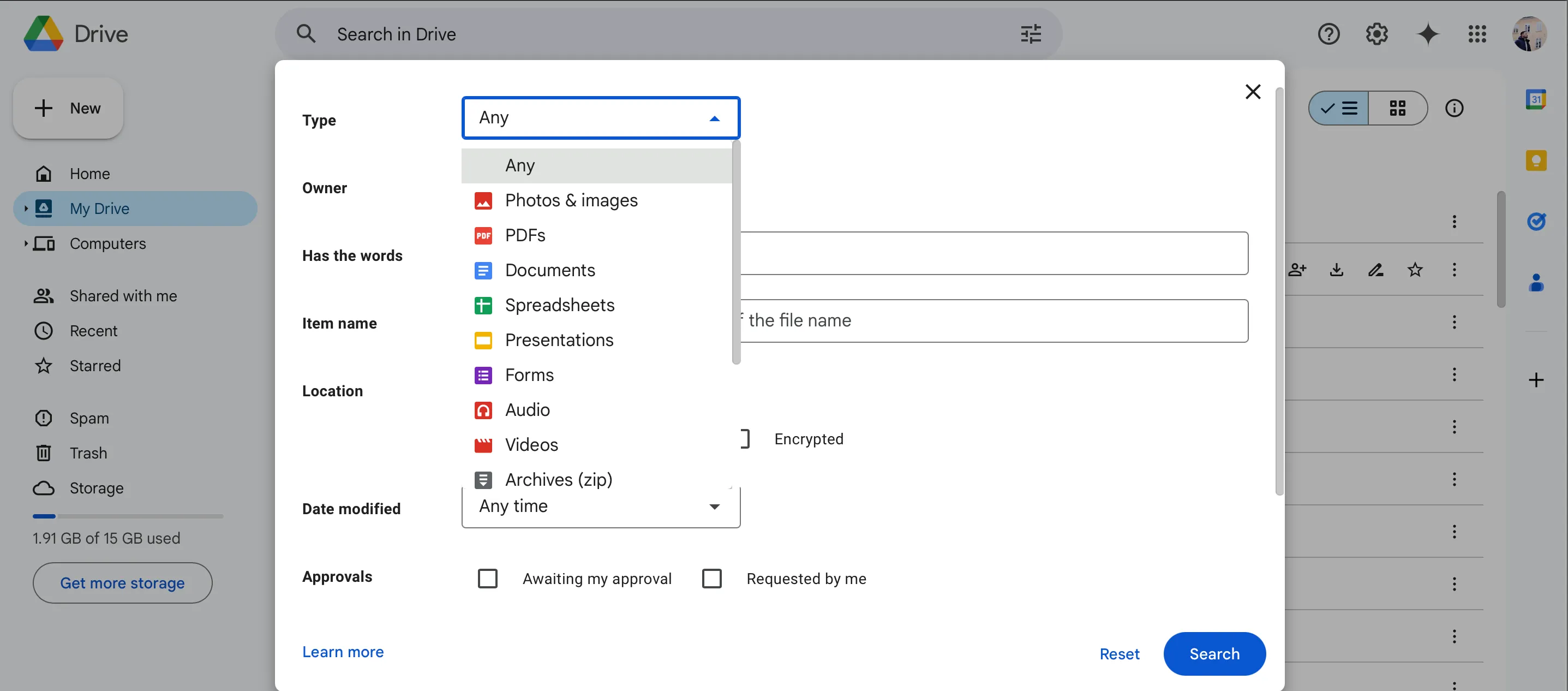 Giao diện bộ lọc ảnh và video trong Google Drive để quản lý và xóa tệp
Giao diện bộ lọc ảnh và video trong Google Drive để quản lý và xóa tệp
Bạn có thể làm tương tự cho video bằng cách chọn Video từ menu thả xuống.
Lưu ý rằng bạn chỉ có thể xóa ảnh và video mà bạn có quyền. Mẹo này sẽ không hoạt động đối với các tệp được chia sẻ.
4. Tìm kiếm và xóa tài liệu cũ bằng từ khóa
Tôi thường sử dụng các tiêu đề tương tự cho các tài liệu mà tôi có thể chỉ sử dụng vài lần và không bao giờ xem lại nữa. Để giải phóng dung lượng trên Google Drive, tôi đã tìm kiếm “danh sách việc cần làm” trong thanh tìm kiếm. Tôi đã chuyển sang sử dụng danh sách việc cần làm bằng giấy và thực sự yêu thích nó, vì vậy tôi không còn cảm thấy cần Google Drive cho mục đích này.
Phải thừa nhận rằng tôi cần sàng lọc các kết quả. Tuy nhiên, tôi đã xóa những tài liệu mình muốn. Tiếp theo, tôi tìm kiếm các tài liệu không có tiêu đề. Tôi đã chọn và xóa tất cả chúng; nếu chúng đủ quan trọng, tôi đã đặt cho chúng một cái tên dễ nhớ hơn.
Việc tìm kiếm tài liệu theo cách này cũng giúp tôi không bỏ sót bất cứ thứ gì có thể không xuất hiện khi tìm kiếm dựa trên lần mở hoặc sửa đổi gần nhất của tôi.
5. Tận dụng tính năng “Dọn dẹp các mục được đề xuất” của Google Drive
Google Drive có một tính năng tiện lợi giúp tìm các mục mà nó nghĩ bạn nên xóa. Bằng cách sử dụng tính năng này, tôi đã loại bỏ rất nhiều công việc thủ công không cần thiết. Tính năng này cho phép tôi sắp xếp theo kích thước tệp, giúp việc loại bỏ các tệp chiếm nhiều không gian mà tôi không còn cần trở nên hoàn hảo.
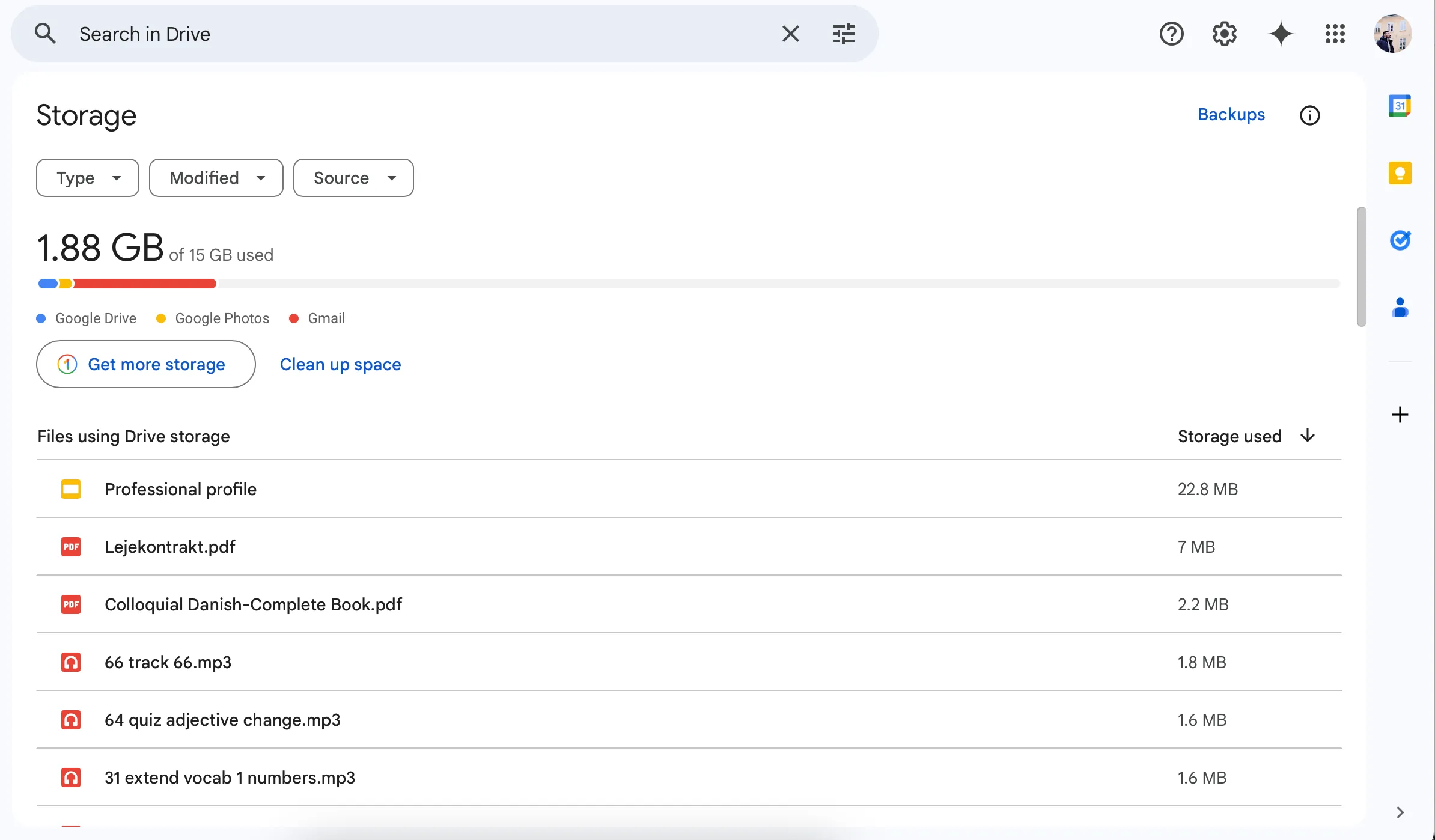 Tính năng dọn dẹp không gian lưu trữ được đề xuất trong Google Drive, giúp xác định và xóa các tệp lớn
Tính năng dọn dẹp không gian lưu trữ được đề xuất trong Google Drive, giúp xác định và xóa các tệp lớn
Sau khi nhấp vào Dọn dẹp không gian, tôi có thêm nhiều tùy chọn để loại bỏ những gì tôi không cần. Tại đây, tôi có thể xóa email có tệp đính kèm lớn và thư rác, thậm chí chọn dịch vụ tôi muốn dọn dẹp.
Việc dọn dẹp Google Drive thực ra khá đơn giản và tôi sẽ cố gắng thực hiện việc này thường xuyên hơn thay vì bốn năm một lần. Với các tính năng như dọn dẹp các mục được đề xuất và công cụ lọc tuyệt vời, bạn có thể sẽ tìm thấy rất nhiều mục không cần thiết trong Drive của mình. Hãy bắt đầu dọn dẹp ngay hôm nay để trải nghiệm một không gian lưu trữ gọn gàng và hiệu quả hơn!


